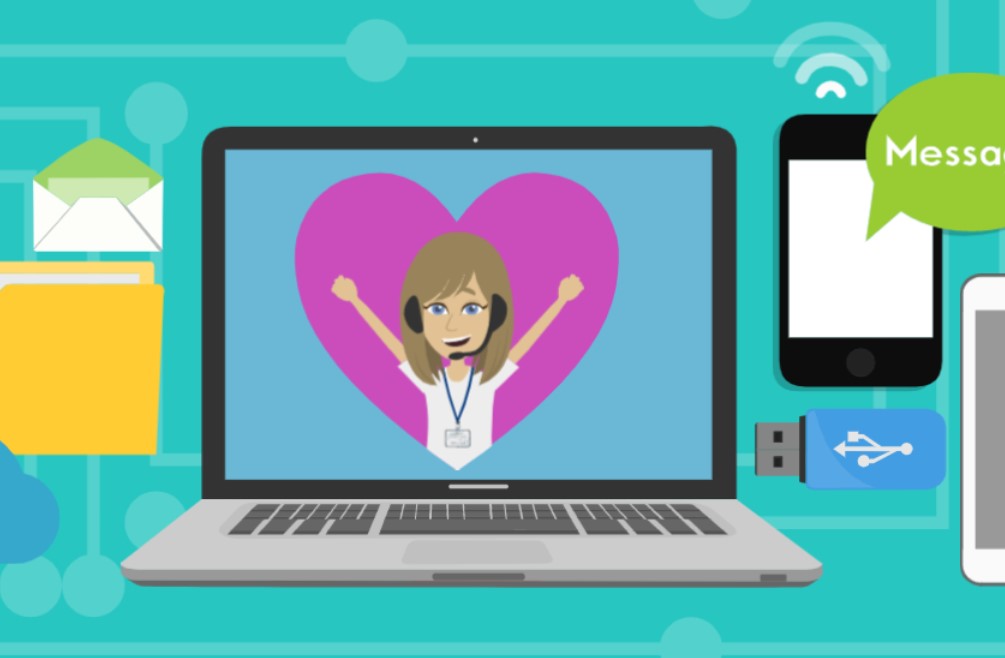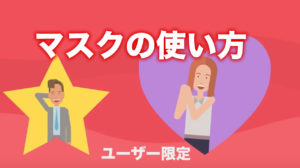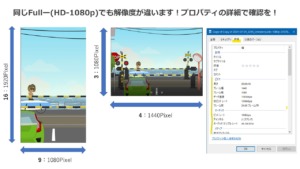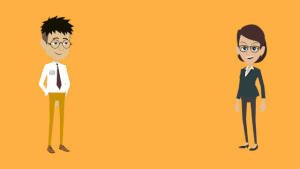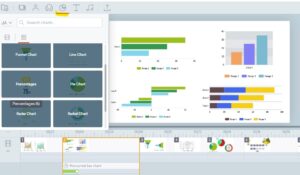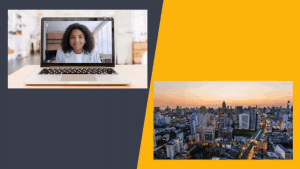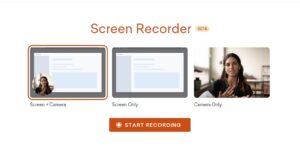映像、画像やキャラクターなどのアセットをマスキングやCROPで加工して表示させる方法です。
このエントリーの目次
MASK(マスク)機能の使い方
マスクの基本操作について動画で解説しました。
マスクが設定できないというときは?
マスクの元になるオブジェクトは「Shape」でなければいけません。画像や「グループ」になっている場合はマスクのボタンがでてきません。
マスクでモニター内のキャラクターを動かす
マスクを使って、スマートフォンやディスプレイ内のキャラクターを動かすこともできます。
便利な機能ですので、覚えておきましょう!
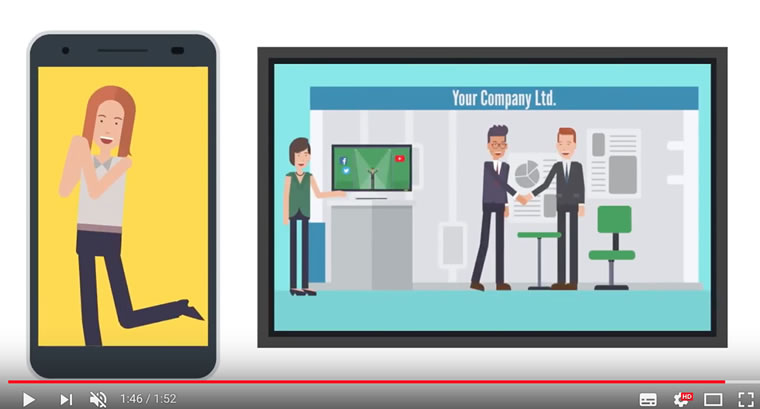
マスクを使った会話のイメージを作る方法
マスクを使った会話のイメージを作る方法 ウェブセミナーをぜひご覧ください 13分15秒
CROP機能の使い方
CROPは画像やオブジェクトを切り抜くことができます。切り抜きたいオブジェクトを選んでマウスの右ボタンメニューから「CROP」を選択矩形型に切り抜くことができます。
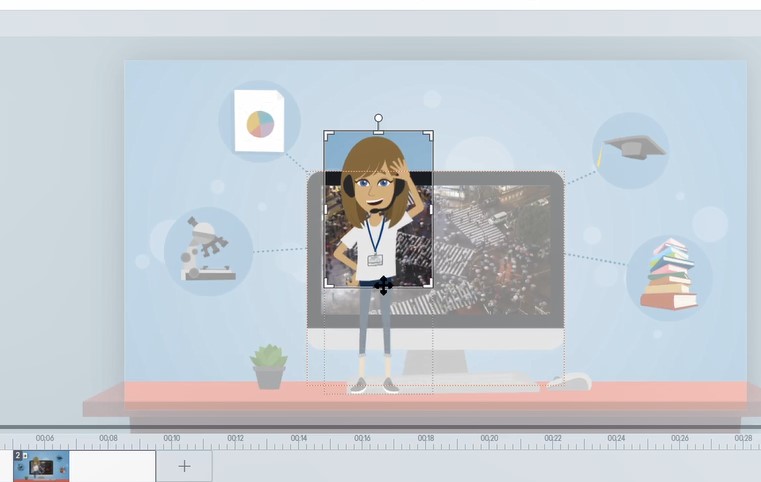
CROPを使うことで、以下のようなキャラクターが飛び出すようなアニメ的なイメージが簡単に作成できます。
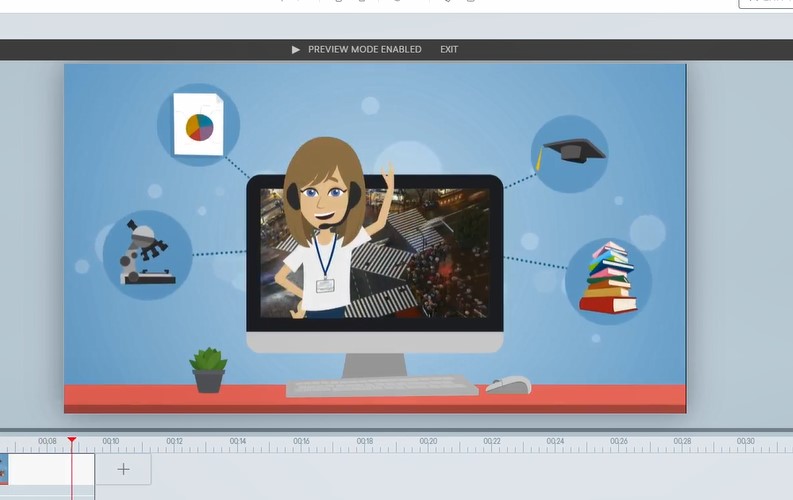
クロップの使い方を動画で解説しました。ぜひご覧ください
CropとMaskの違い
クロップは矩形に切り抜きすることができますが、マスクは形状に合わせて画像をくりぬくことができます。